Cara Membuat Pola di Photoshop untuk Digunakan sebagai Isi Pola
Yang Perlu Diketahui
- Buka gambar. Pergi ke Sunting > Pilih Semua untuk mendapatkan semuanya, atau gunakan Tenda Persegi Panjang. Pergi ke Sunting > Mendefinisikan pola > beri nama > Oke.
- Buka gambar lain. Pilih lapisan atau area untuk diisi, dan pergi ke Sunting > Mengisi > Pola Kustom. Pilih pola dan blending mode, dan tekan Oke.
Artikel ini menjelaskan cara menggunakan pola di Adobe Photoshop sebagai teknik untuk menambahkan elemen berulang ke seleksi atau lapisan. Langkah-langkah yang kami uraikan telah diuji dalam Adobe Photoshop untuk Creative Cloud, tetapi prosedurnya telah menjadi bagian dari aplikasi sejak Photoshop 4.
Cara Menggunakan Pola Dasar di Photoshop
Buka gambar yang ingin Anda gunakan sebagai isian.
Jika Anda ingin menggunakan seluruh gambar sebagai isian Anda, buka Pilih > Pilih Semua. Jika tidak, gunakan Alat Tenda Persegi Panjang untuk membuat pilihan.
-
Pergi ke Sunting > Mendefinisikan pola untuk membuka kotak dialog Tentukan Pola. Beri nama pilihan Anda dan klik oke.
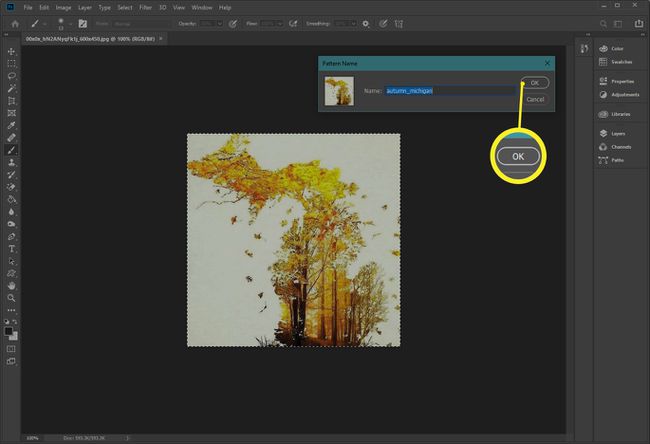
Buka gambar lain, atau buat yang baru.
Pilih layer yang ingin Anda isi, atau buat seleksi menggunakan salah satu alat seleksi seperti Tenda Persegi Panjang.
-
Pergi ke Sunting > Mengisi untuk membuka Mengisi kotak dialog. Pilih Pola Kustom pop-down.
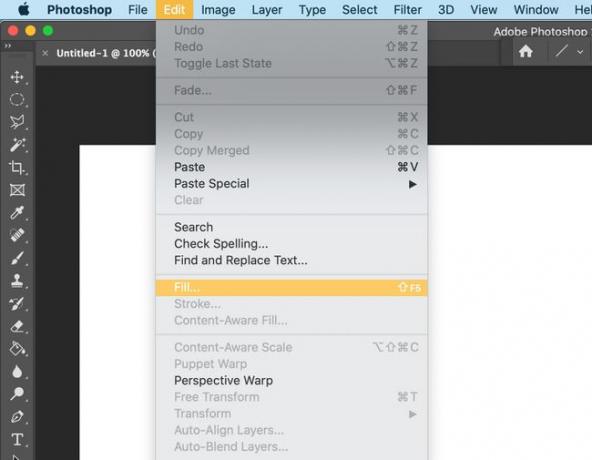
-
Buka Pola Kustom drop-downmenu untuk mengakses pilihan pola yang diinstal dengan Photoshop dan pola apa pun yang mungkin telah Anda buat sebelumnya. Klik pola yang ingin Anda terapkan.
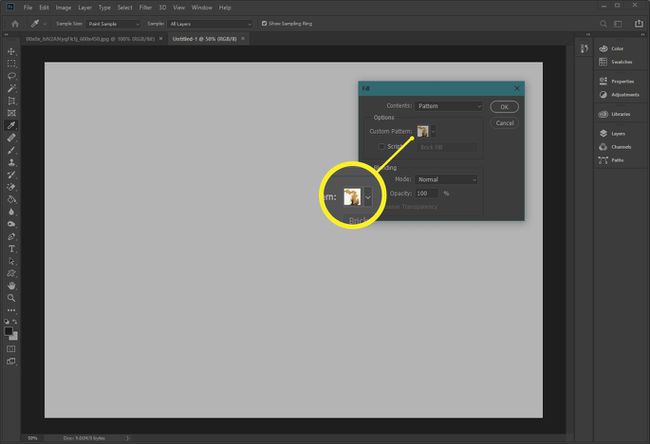
-
Tinggalkan Naskah kotak centang tidak dipilih. Di Photoshop CS6 dan yang lebih baru, pola skrip adalah JavaScript yang secara acak menempatkan item yang didefinisikan sebagai pola baik dalam pemilihan atau pada lapisan.
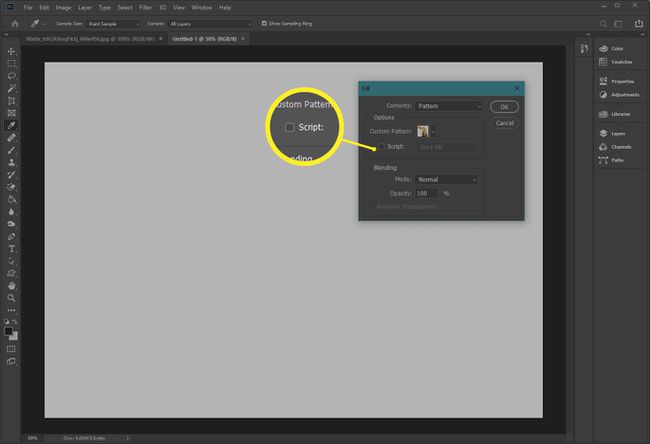
-
Pilih Mode Pencampuran agar pola Anda berinteraksi dengan warna piksel gambar yang ditempatkan di atasnya, terutama jika berada pada lapisan yang terpisah.
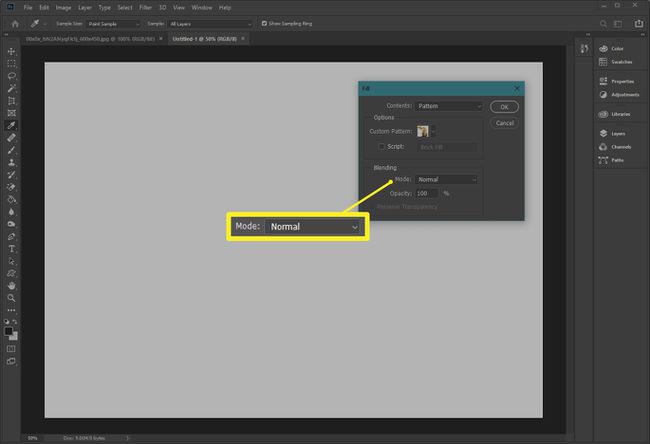
-
Klik oke. Ini adalah hasilnya:
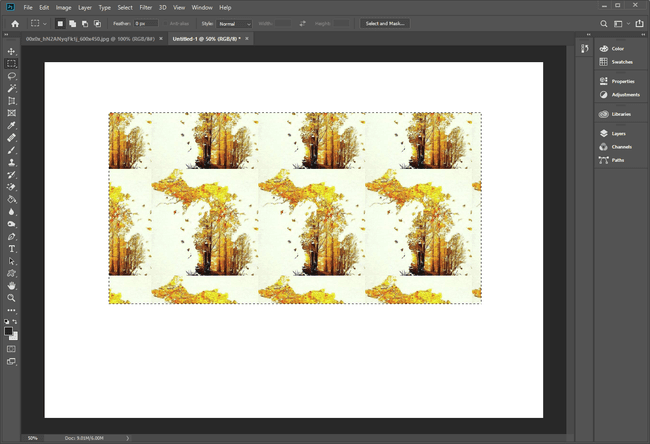
Apa itu Pola di Photoshop?
A pola adalah gambar atau seni garis yang dapat dipetakan berulang kali. Ubin adalah pembagian pilihan grafik komputer menjadi serangkaian kotak dan menempatkannya pada lapisan atau di dalam pilihan. Dengan demikian, pola di Photoshop pada dasarnya adalah gambar ubin.
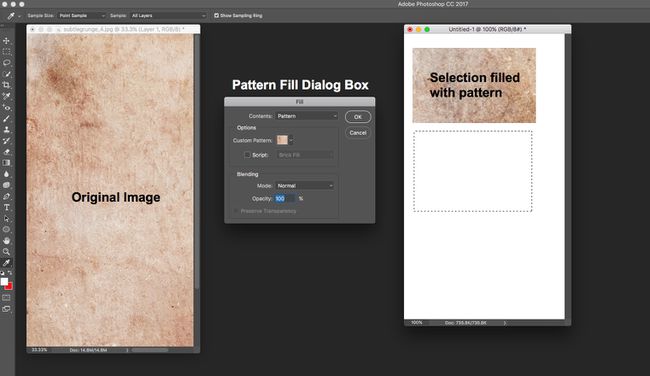
Menggunakan pola menghilangkan kebutuhan untuk membuat objek rumit yang dapat Anda buat menggunakan templat gambar yang dapat diulang, sehingga menghemat waktu. Misalnya, jika pilihan perlu diisi dengan titik-titik biru, sebuah pola akan mengurangi tugas itu menjadi klik mouse.
Anda dapat membuat pola kustom Anda sendiri dari foto atau seni garis, menggunakan pola prasetel yang disertakan dengan Photoshop, atau mengunduh dan menginstal pustaka pola dari berbagai sumber online.
Anda dapat menentukan gambar atau pilihan apa pun sebagai pola untuk digunakan sebagai pengisi Photoshop. Begini caranya.
Tips
Untuk memaksimalkan kegunaan fitur ini:
- Hanya pilihan persegi panjang yang dapat didefinisikan sebagai pola di beberapa versi Photoshop yang sangat lama.
- Centang kotak untuk Pertahankan Transparansi dalam Mengisi dialog jika Anda hanya ingin mengisi bagian lapisan yang tidak transparan.
- Jika Anda menerapkan pola ke lapisan, pilih Lapisan dan terapkan Hamparan Pola dalam Gaya lapisan pop-down.
- Cara lain untuk menambahkan pola adalah dengan menggunakan Ember cat alat untuk mengisi Lapisan atau seleksi. Pilih Pola dari Opsi Alat.
- Koleksi pola Anda ditemukan di perpustakaan. Pilih Jendela > Perpustakaan untuk membukanya.
- Anda juga dapat membuat konten menggunakan Aplikasi Adobe Touch dan menyediakannya di perpustakaan Creative Cloud Anda.
